アドセンスの広告ブロック対策「広告ブロックによる損失収益の回復」の使い方
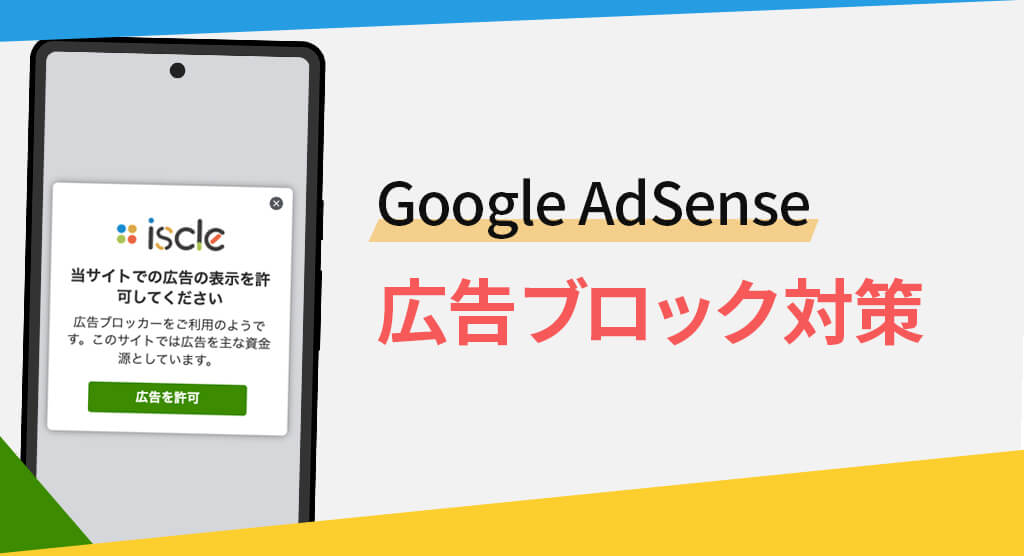
最近、広告ブロック(アドブロック)の機能を使用しているユーザーが増え、Web サイトの広告収益が減少することに対する懸念を示す方が増えています。広告収入を柱にしている Web サイト運営者は多く、広告ブロックの使用は死活問題と言えるでしょう。
広告ブロック機能を使用しているユーザーにはページを表示させない等、独自に対策をしている Web サイトもありますが、そのような機能を実装するのが難しい方も多いのではないでしょうか。
Google AdSense には広告ブロック対策ができる機能が用意されています。
広告ブロックによる損失収益の回復メッセージ
それが「広告ブロックによる損失収益の回復」という機能です。長くて良く分からない名称ですよね。これはブラウザのアドオン(拡張機能)で広告ブロック機能を追加している場合に、サイト内でこのような広告表示の許可を求めるメッセージを表示させるものです。
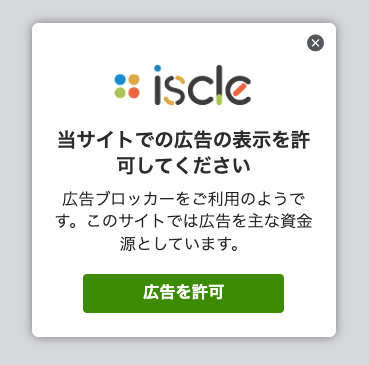
つまり、広告ブロック機能を使用していても、該当のサイトでは広告を表示させる広告ブロック対策機能です。
設定手順
設定は AdSense 管理画面の[プライバシーとメッセージ]>[広告ブロックによる損失収益の回復]から行うことができます。
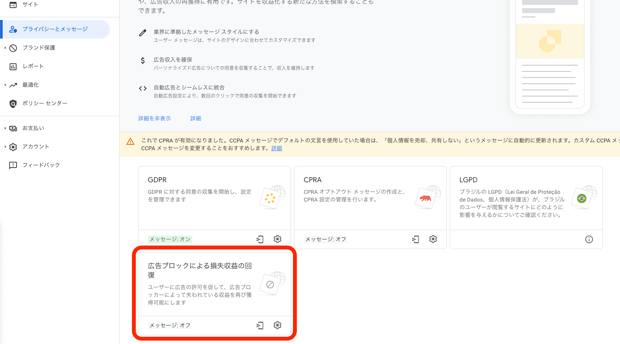
行うことは、
- 表示させるメッセージの内容を作成し
- 専用のタグをサイトに設置する
ことです。
では[使ってみる]をクリックして[メッセージの作成]を選択します。
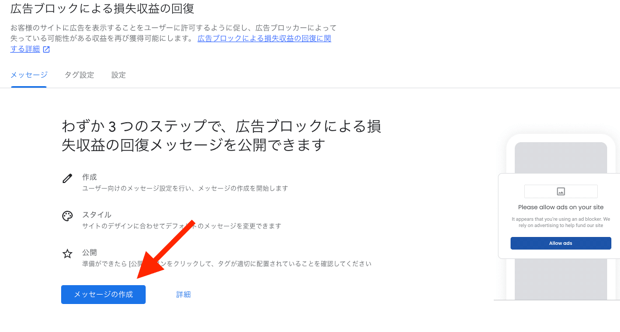
[サイトを追加]からサイトを選択し、デフォルトの言語を設定します。日本人向けであれば「日本語」ですね。[ユーザー広告ブロック オプション]はチェックしなくて大丈夫です。
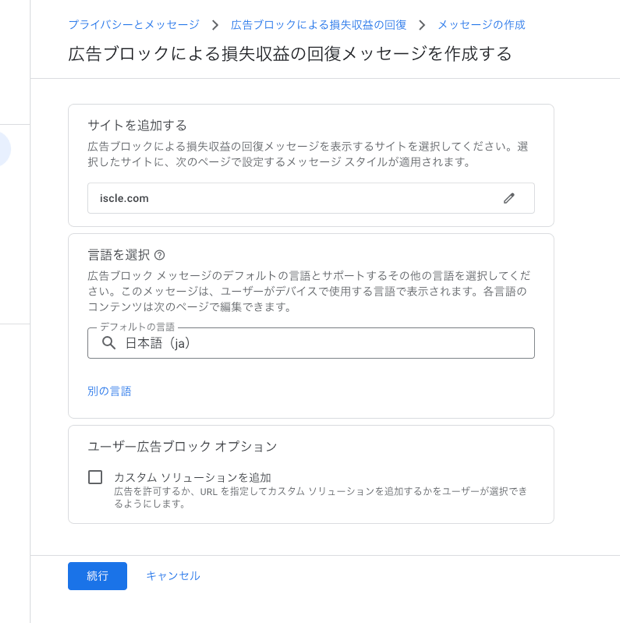
メッセージ内容をカスタマイズしていきます。現状では文章を変更することができませんが、[スタイル]の部分からロゴを入れるかどうか、フォントの種類や色・大きさなどをカスタマイズすることができます。サイトのテーマカラーなどに合わせると良いと思います。
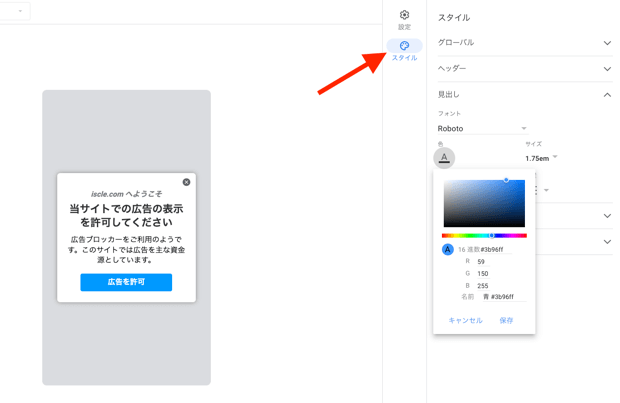
今回このようなスタイルにしました。画面右上にある[公開]からメッセージ内容を公開しましょう。
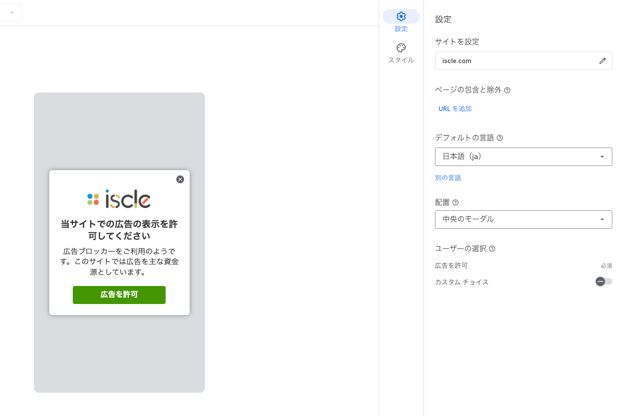
次は専用タグの設定です。[タグ設定]を開いて表示されるコードをサイトの head タグ内にそのまま貼り付けてください。
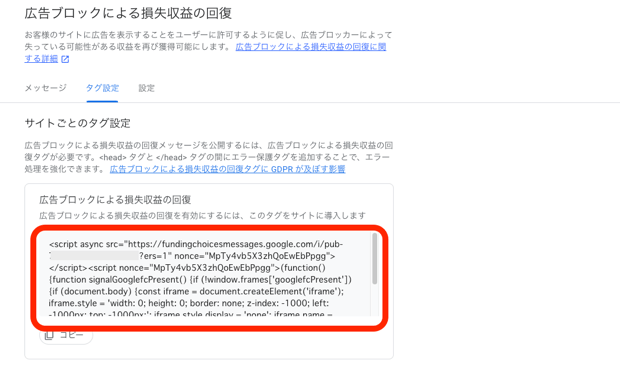
[設定]の画面ではこのようになっていれば問題ありません。任意で変更していただいても大丈夫です。
![[設定]の画面](https://www.iscle.com/wp-content/uploads/2023/04/adsense-ad-blocking-message-7.png)
レポートも見れる!
広告ブロックによる損失収益の回復メッセージがどれくらい表示され、許可された割合がどれくらいなのかレポートを見ることも可能です。
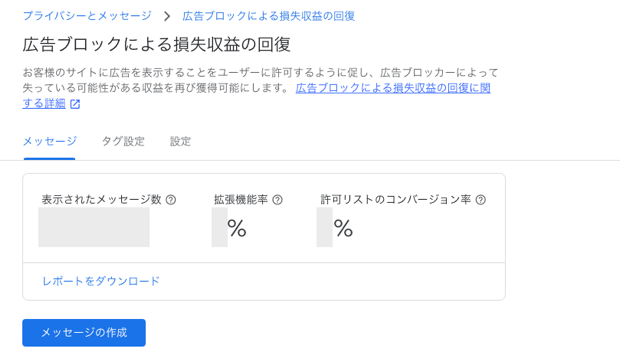
日本の場合、広告ブロック機能を使用している割合は海外と比較すれば少ないようです。私のサイトでこの機能をしばらく使用してみましたが、メッセージが表示された数は想像以上に少なかったです。ただサイトによっては広告ブロックによる損失を回避することで収益性を上げることが可能です。
![生活に役立つネタを!iscle[イズクル]](https://www.iscle.com/image/toplogo.svg)


